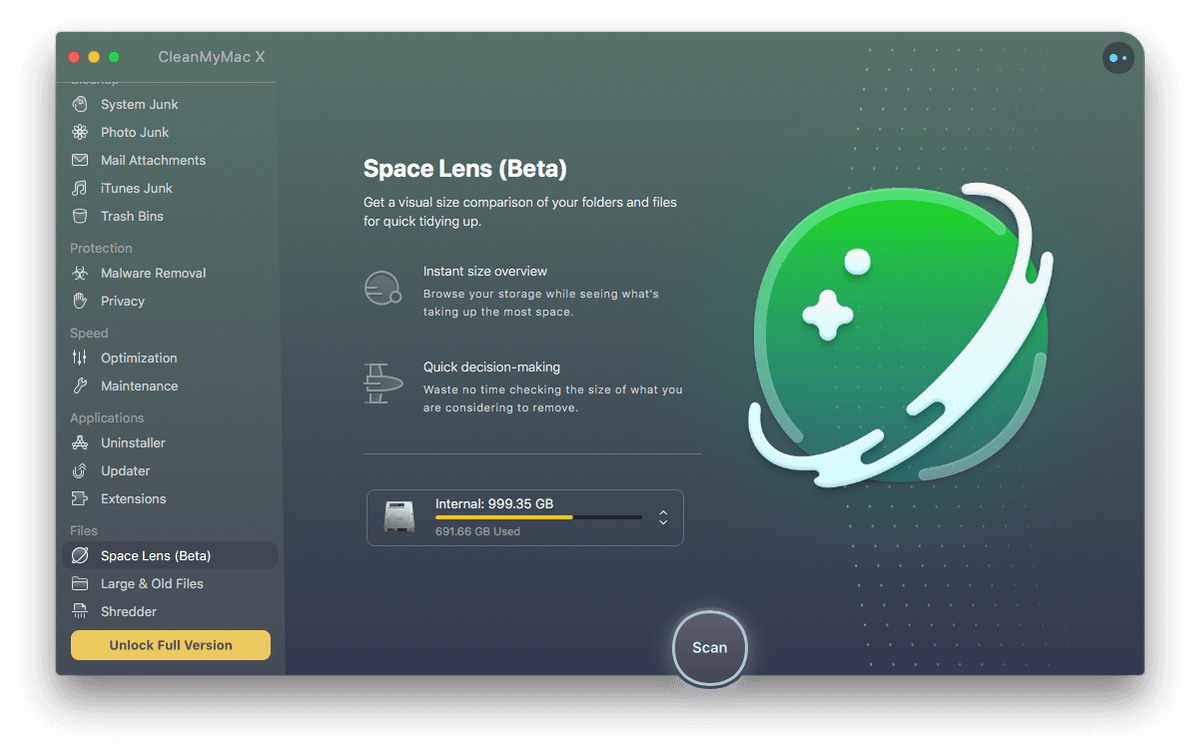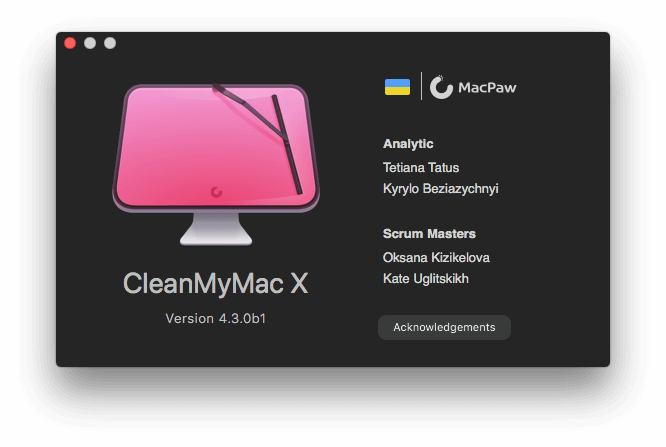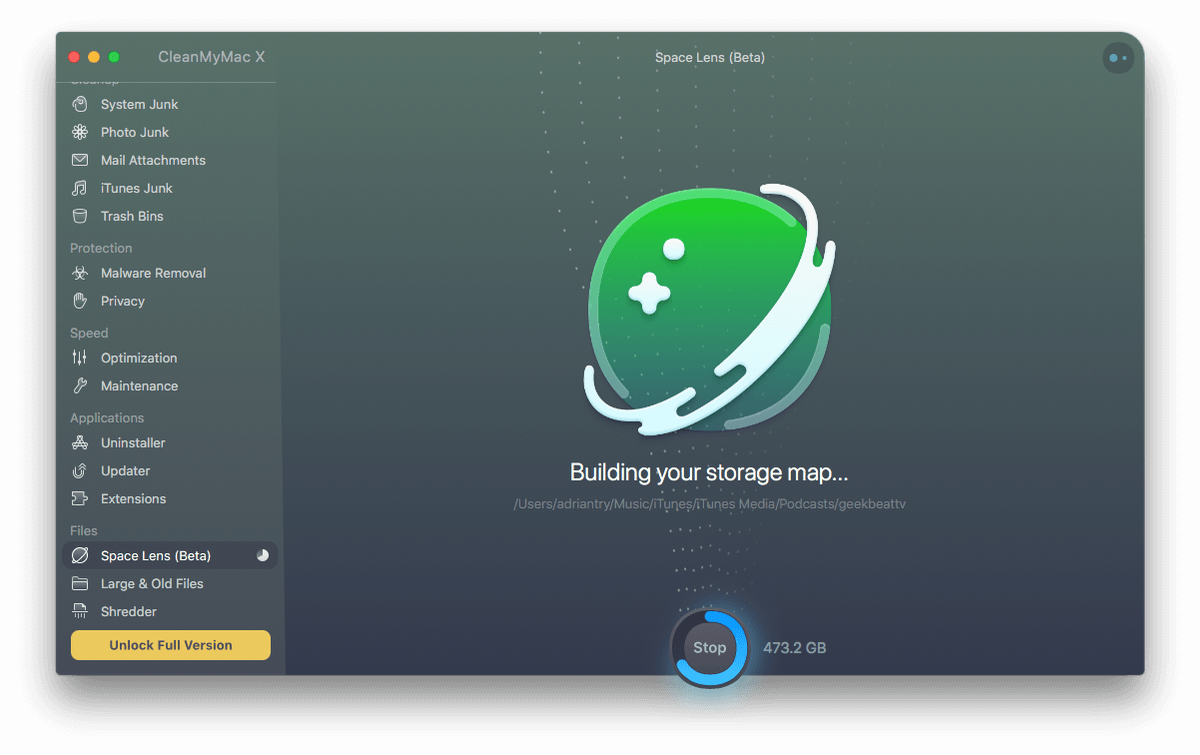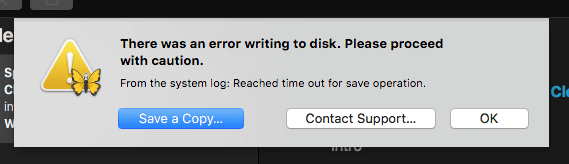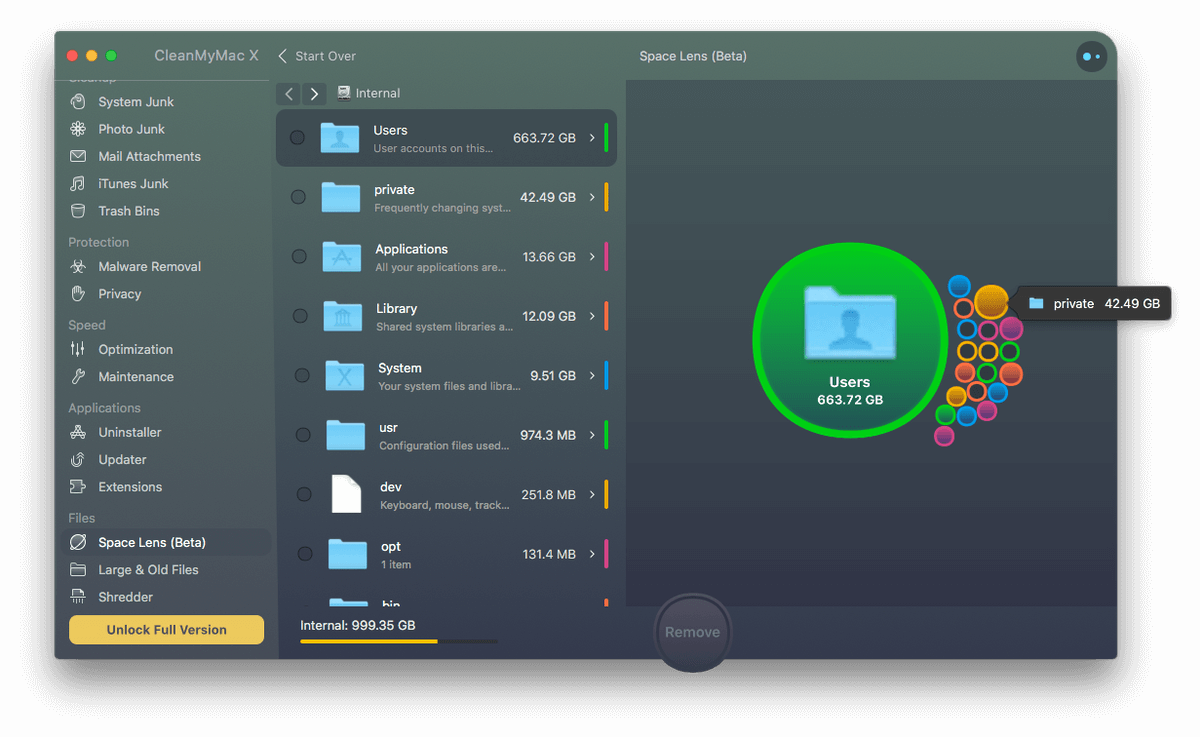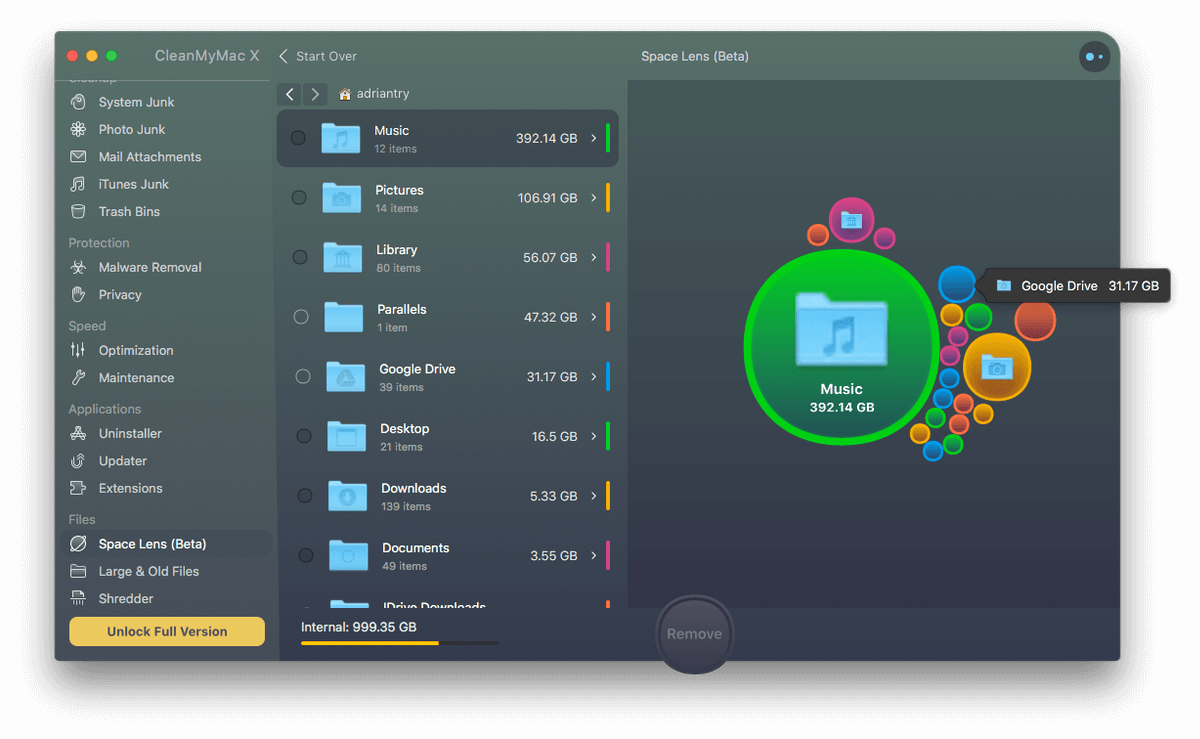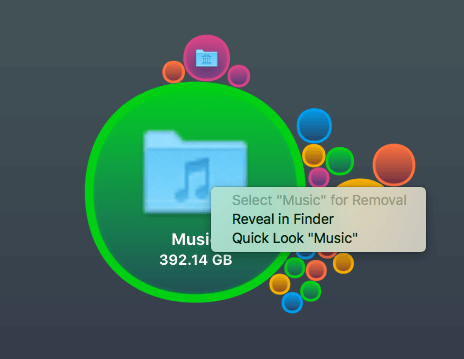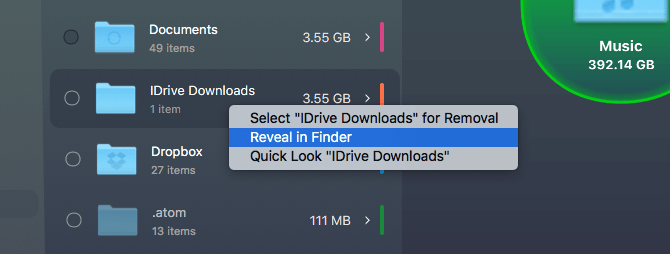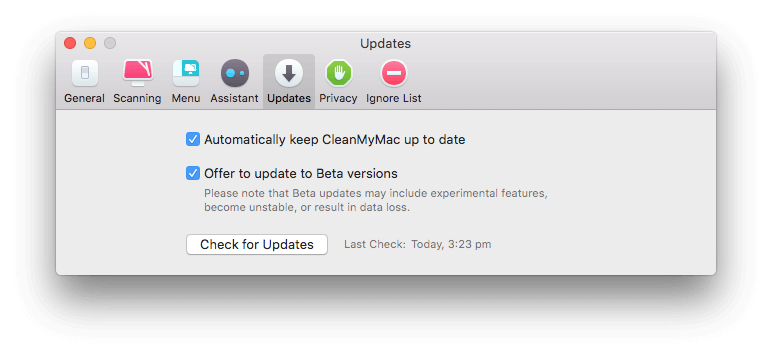Space Lens llega a CleanMyMac X
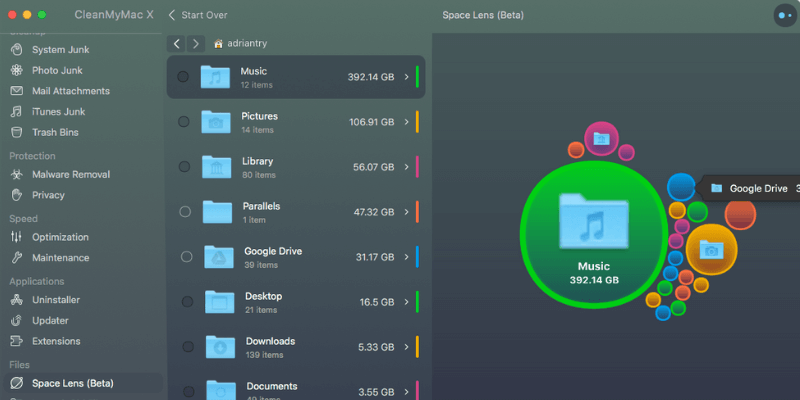
Actualización editorial: la función Space Lens se ha anunciado y ahora forma parte de CleanMyMac X.
Somos grandes admiradores de CleanMyMac aquí en TechFewer. Puede mantener su Mac limpia, eficiente y funcionando como nueva. Le hemos dado dos críticas favorables (la última LimpiarMyMac X y una versión anterior LimpiarMyMac 3), y después de revisar ocho aplicaciones de la competencia, la nombró El mejor software de limpieza de Mac. Y con la introducción de una nueva y poderosa característica, CleanMyMac X está a punto de mejorar aún más.
Lente espacial es una función que ayudará a responder la pregunta: ‘¿Por qué mi disco está lleno?’ Te ayuda a identificar los archivos y carpetas que ocupan más espacio, brindándote la oportunidad de eliminar los que ya no necesitas y dejar espacio para tu próximo proyecto. En esta revisión, exploraremos Space Lens, cómo funciona y si vale la pena tenerlo.
Índice del contenido
¿Qué es la lente espacial?
Según MacPaw, Space Lens te permite obtener una comparación visual del tamaño de tus carpetas y archivos para ordenarlos rápidamente:
- Resumen de tamaño instantáneo: Explore su almacenamiento mientras ve lo que ocupa más espacio.
- Toma de decisiones rápida: No pierda tiempo comprobando el tamaño de lo que está considerando eliminar.
En otras palabras, si necesita liberar algo de espacio en su disco eliminando archivos innecesarios, Space Lens le permitirá encontrar rápidamente los que marcarán la diferencia.
Lo hace de forma visual, utilizando círculos y colores, así como una lista detallada. Los círculos sólidos son carpetas, los círculos vacíos son archivos y el tamaño del círculo refleja la cantidad de espacio en disco consumido. Hacer doble clic en un círculo lo llevará a esa carpeta, donde verá otro conjunto de círculos que representan archivos y subcarpetas.
Todo eso suena sencillo en teoría. Tenía muchas ganas de probarlo para descubrirlo por mí mismo.
Mi prueba de manejo
Abrí CleanMyMac X y navegué hasta Space Lens en el menú de la izquierda. Estoy usando la versión de prueba de la versión beta 4.3.0b1. Así que no estoy probando la versión final de Space Lens, sino la primera versión beta pública. Necesito tener eso en cuenta al sacar conclusiones.
Mi iMac tiene 12 GB de RAM y ejecuta macOS High Sierra, y contiene un disco duro giratorio de 1 TB con 691 GB de datos. hice clic en el Escanear
Space Lens tardó 43 minutos en construir mi mapa espacial. Los escaneos deberían ser más rápidos en SSD y unidades más pequeñas, e imagino que el rendimiento mejorará cuando la función esté fuera de la versión beta.
En realidad, el indicador de progreso estaba casi al 100 % en solo diez minutos, pero el progreso disminuyó significativamente después de eso. La aplicación escaneó más de 740 GB a pesar de que inicialmente informó que solo había 691 GB. Además, el acceso al disco se vio obstaculizado durante la exploración. Ulises informó un tiempo de espera al intentar guardar, y las capturas de pantalla tardaron al menos medio minuto antes de que aparecieran en mi escritorio.
Guardar en el disco estuvo bien nuevamente una vez que se completó el escaneo, y se mostró un informe de cómo se usa mi espacio en disco. Hay una lista de todos los archivos y carpetas a la izquierda, y un gráfico atractivo a la derecha que facilita ver qué archivos y carpetas ocupan más espacio.
La carpeta Usuarios es la más grande con diferencia, así que hago doble clic para explorar más. Soy la única persona que usa esta computadora, así que hago doble clic en mi propia carpeta.
Ahora puedo ver a dónde se ha ido gran parte de mi espacio: música e imágenes. ¡No hay sorpresa allí!
pero me sorprende cuánto espacio que están utilizando. Soy suscriptor de Apple Music. ¿Cómo podría tener casi 400 GB de música en mi disco? ¿Y realmente tengo 107 GB de imágenes en mi biblioteca de Fotos? La versión gratuita de CleanMyMac no me permite explorar más a fondo, así que hago clic derecho en cada carpeta y las abro en Finder.
¡Resulta que tengo copias duplicadas de bibliotecas! En mi carpeta Música tengo dos bibliotecas de iTunes: una tiene un tamaño de 185 GB y se accedió por última vez en 2022, la otra tiene 210 GB y se accedió por última vez hoy. El viejo probablemente pueda irse. Y lo mismo con la carpeta Imágenes: cuando migré mis fotos a la nueva aplicación Fotos en 2022, la antigua biblioteca de iPhotos se quedó en mi disco duro. Antes de eliminar estas bibliotecas antiguas, las copiaré en una unidad de respaldo, por si acaso. Liberaré 234GB, que es casi una cuarta parte de la capacidad de mi disco.
A medida que exploro más, me encuentro con algunas sorpresas más. La primera es una carpeta de ‘Google Drive’ que ocupa más de 31 GB. Hace algunos años experimenté con su uso como una alternativa de Dropbox, pero dejé de usar la aplicación y no me di cuenta de cuánto espacio estaba usando la carpeta restante. Ahorrar otros 31 GB liberará 265 GB en total.
Mi sorpresa final fue descubrir una carpeta llamada ‘Descargas de iDrive’ que ocupaba 3.55 GB. Después de desinstalar correctamente la aplicación, supuse que todos los archivos asociados habían desaparecido. Pero olvidé que cuando probé la aplicación restauré esos datos de la nube en mi disco.
Lo eliminaré de inmediato. Hago clic derecho y abro la carpeta en Finder. Desde allí lo arrastro a la Papelera. Eso es ahora un total de 268 GB guardados. Eso es enorme: ¡es el 39 % de mis datos!
E ilustra perfectamente por qué esta aplicación es tan útil. Supuse que se habían perdido gigabytes de datos y que estaban ocupando espacio innecesariamente en mi disco. Podrían haber estado allí durante años antes de que me diera cuenta. Pero hoy se han ido porque ejecuté Space Lens.
¿Como lo consigo?
Me sorprende lo descuidados que se han vuelto mis hábitos de almacenamiento de datos en los últimos años. Aprecio lo fácil que es entender Space Lens y lo rápido que me permitió identificar el espacio desperdiciado en mi disco. Si desea hacer lo mismo en su disco, lo recomiendo. Estará disponible en la nueva versión de CleanMyMac X, que debería estar disponible a fines de marzo o abril de 2019.
O puede probar la versión beta pública hoy. Tenga en cuenta que el software beta puede incluir funciones experimentales, volverse inestable o provocar la pérdida de datos, así que utilícelo bajo su propio riesgo. Como se mencionó, encontré algunos problemas menores y los pasé al soporte de MacPaw.
Si desea probar la versión beta, haga lo siguiente:
- En el menú, seleccione CleanMyMac / Preferencias
- Haga clic en el icono de Actualizaciones
- Marque ‘Oferta de actualización a versiones beta’
- Haga clic en el botón ‘Buscar actualizaciones’.
Descargue la actualización y la aplicación se reiniciará automáticamente. Luego, puede comenzar a identificar formas de liberar espacio de almacenamiento en el disco principal de su Mac. ¿Cuántos gigas ahorraste?
últimos artículos